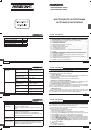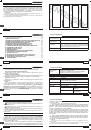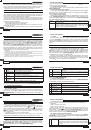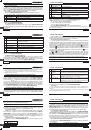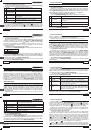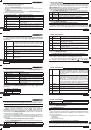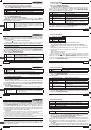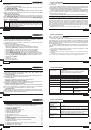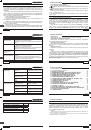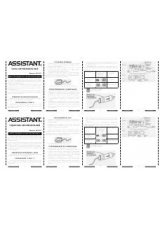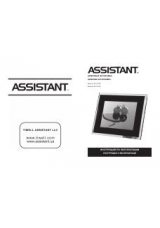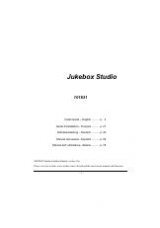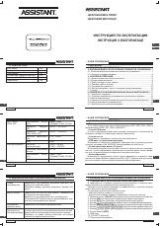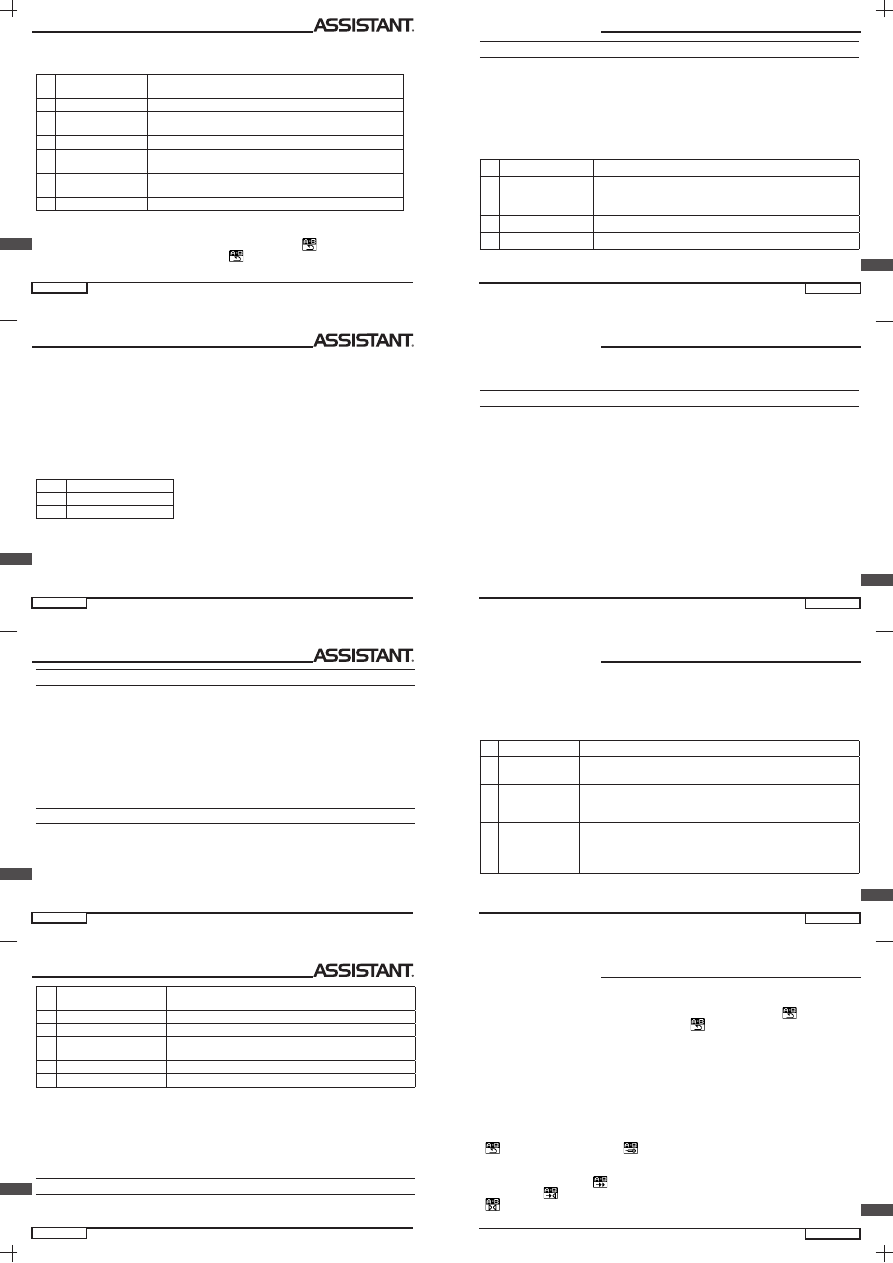
стр. 20
P
стор. 21
... ВАШІ ПОМІЧНИКИ
У
стр. 18
P
стор. 23
... ВАШІ ПОМІЧНИКИ
У
стр. 24
P
стор. 17
... ВАШІ ПОМІЧНИКИ
У
стр. 22
P
стор. 19
... ВАШІ ПОМІЧНИКИ
У
В каждой папке можно сохранить до 99 файлов с записью голоса. Всего в
устройстве можно хранить 9 папок в корневой директории.
5.1. Основные операции
Войдите в главное меню. Кнопками
[
►►
|
]
и
[
|
◄
◄]
выберите режим записи
«Record» и войдите в него кратким нажатием кнопки
[MENU]/[MODE]/[M]
.
Для начала записи нажмите кнопку
[
►
||
/
▪
]/[REC]
. В процессе записи фай
-
ла нажмите кнопку
[
►
||
/
▪
]
для временной остановки записи – паузы. На
-
жмите и удерживайте в течение 3 секунд кнопку
[
►
||
/
▪
]
, чтобы остановить
и сохранить запись.
5.2. Выбор локальной папки и типа записи
1. Нажмите кнопку
[MENU]/[MODE]/[M]
для входа в субменю режима записи:
1.
Локальная папка
2.
Тип записи
3.
Выход
Кнопками
[
►►
|
]
и
[
|
◄
◄]
выберите пункт «Локальная папка», войдите в него
нажатием кнопки
[MENU]/[MODE]/[M]
. Используйте кнопки
[
►►
|
]
и
[
|
◄
◄]
для
выбора папки, в которую нужно сохранить записанные файлы. Подтверди
-
те выбор нажатием кнопки
[MENU]/[MODE]/[M]
.
2. Кнопками
[
►►
|
]
и
[
|
◄
◄]
выберите пункт «Тип записи», войдите в него
нажатием кнопки
[MENU]/[MODE]/[M]
.
Оберіть ті файли в форматі ACT, які Ви б хотіли конвертувати. Натисніть
кнопку «CONVERT», і програма почне конвертування.
Примітка:
Ця програма дозволяє також відтворювати файли WAV та MP3.
8. РЕЖИМ FM РаДІОПРИЙМаЧа (FM-RADIO)
8.1. Основні операції
Увійдіть до головного меню. Для входу до режиму радіоприймача «FM-
Radio» використовуйте кнопки
[
►►
|
]
та
[
|
◄
◄]
, увійдіть до нього натисканням
кнопки
[MENU]/[MODE]/[M]
. Для пошуку радіостанцій вручну використо
-
вуйте кнопки
[
►►
|
]
та
[
|
◄
◄]
. Дискретність: 100 КГц. Для автоматичного пошу
-
ку радіостанцій натисніть та утримуйте кілька секунд кнопки
[
►►
|
]
та
[
|
◄
◄]
.
8.2. Збереження радіостанції
Щоб зберегти поточну радіостанцію, натисніть кнопку
[MENU]/[MODE]/
[M]
. Кнопками
[
►►
|
]
та
[
|
◄
◄]
оберіть пункт «Зберегти». Підтвердьте збере
-
ження натисканням кнопки
[MENU]/[MODE]/[M]
. Для позначення збереже
-
ного каналу на дисплеї з’явиться повідомлення «СН01», «СН02» тощо. Для
перемикання між уже збереженими станціями використовуйте кнопку
[
►
||
/
▪
]
.
Плеєр може запам’ятовувати 40 каналів (по 20 для кожного діапазону).
8.3. Підменю режиму радіоприймача
Натисніть кнопку
[MENU]/[MODE]/[M]
для входу до підменю режиму
радіоприймача.
4.7. Воспроизведение а-В сегмента
В процессе воспроизведение файла нажмите кнопку
[MENU]/[MODE]/[M]
,
чтобы войти в подменю режима воспроизведения.
1.
Режим
воспроизведения
Выбор режима воспроизведения.
2.
Эквалайзер
Выбор эквалайзера.
3.
Скорость
воспроизведения
Выбор скорости воспроизведения.
4. Повтор
Выбор точек А-В для воспроизведения сегмента.
5.
Повтор раз
Настройка количества повторов воспроизведе
-
ния сегмента.
6.
Пауза повтора
Настройка паузы между повторениями воспро
-
изведения сегмента (от 1 до 10 секунд).
7.
Выход
Выход из субменю.
Кнопками
[
►►
|
]
и
[
|
◄
◄]
выберите пункт 4. «Повтор», войдите в подменю
нажатием кнопки
[MENU]/[MODE]/[M]
. Кнопкой
[
►►
|
]
выберите начальную
точку сегмента «А» (на дисплее мигающий символ «
») и конечную точку
«В» (на дисплее мигающий символ «
»). Еще раз нажмите
[
►►
|
]
, чтобы
подтвердить выбор. После чего сразу начнется воспроизведение сегмента.
9. РЕЖИМ ПЕРЕГЛяДу ЗОБРаЖЕнЬ (PHOTO)
Цей плеєр дозволяє переглядати зображення в форматах JPEG, BMP, GIF.
9.1. Основні операції
Увійдіть до головного меню. Для входу до режиму перегляду зображень
«Photo» використовуйте кнопки
[
►►
|
]
та
[
|
◄
◄]
, увійдіть до нього натисканням
кнопки
[MENU]/[MODE]/[M]
. Для вибору зображень використовуйте кнопки
[
►►
|
]
та
[
|
◄
◄]
. Для перегляду зображень натисніть кнопку
[
►
||
/
▪
]
.
9.2. Підменю режиму перегляду зображень
Натисніть
[MENU]/[MODE]/[M]
для входу до відповідного підменю.
1.
Внутрішня папка Дозволяє обрати папку для перегляду зображень.
2.
Налаштування
перегляду
Вибір прокручування малюнків вручну або автома
-
тично (час зміни малюнків налаштовується від 1 до
10 секунд).
3.
Видалити
Видалити один або всі файли зображень.
4. Вихід
Вихід з підменю.
Кнопками
[
►►
|
]
та
[
|
◄
◄]
оберіть потрібний пункт. Підтвердьте вибір натис
-
канням кнопки
[MENU]/[MODE]/[M]
.
3.
Удалить все
Удалить все сохраненные радиостанции (толь
-
ко для текущего диапазона).
4. Европейское радио Выбор диапазона 87-108 МГц.
5.
Японское радио
Выбор диапазона 76-90 МГц.
6.
Качественная
музыка
Выбор типа записи радиопередачи.
7.
Экономная музыка Выбор типа записи радиопередачи.
8.
Выход
Выход из субменю.
Кнопками
[
►►
|
]
и
[
|
◄
◄]
выберите нужный пункт. Подтвердите выбор нажа
-
тием кнопки
[MENU]/[MODE]/[M]
.
8.4. Выбор диапазона радиоприемника
Нажмите кнопку
[MENU]/[MODE]/[M]
для входа в субменю режима ра
-
диоприемника. Кнопками
[
►►
|
]
и
[
|
◄
◄]
выберите нужный диапазон в пунк
-
тах «Европейское радио» (87-108 МГц) или «Японское радио» (76-90 МГц).
Подтвердите выбор нажатием кнопки
[MENU]/[MODE]/[M]
.
9. РЕЖИМ ПРОсМОтРа ИЗОБРаЖЕнИЙ (PHOTO)
Этот плеер позволяет просматривать изображения в форматах JPEG,
BMP, GIF.
Кнопками
[
►►
|
]
та
[
|
◄
◄]
оберіть пункт 4. «Повторення», увійдіть до під
-
меню натисканням кнопки
[MENU]/[MODE]/[M]
. Кнопкою
[
►►
|
]
оберіть по
-
чаткову точку сегменту «А» (на дисплеї мигаючий символ «
») та кінцеву
точку «В» (на дисплеї мигаючий символ «
»). Ще раз натисніть
[
►►
|
]
, щоб
підтвердити вибір. Після чого одразу почнеться відтворення сегменту.
Щоб змінити налаштування точок сегменту натисніть кнопку
[
|
◄
◄]
. В ана
-
логічний спосіб користувач може встановити кількість повторних відтво
-
рень сегменту та паузу між повтореннями.
4.8. Режим порівняння сегментів
У пристрої існує можливість запису голосового сегменту, який дорівнює
за часом звучання обраному сегменту файлу-оригінала з наступним порів
-
нянням сегментів. Оберіть А-В сегмент файлу оригінала, у зазначений
вище спосіб. Натисніть та утримуйте кілька секунд кнопку
[
►►
|
]
для входу
до режиму запису сегменту, який дорівнює оригіналу. При цьому символ
«
» зміниться на символ «
». Плеєр почне запис голосу та автоматич
-
но зупинить її після закінчення періоду часу, який дорівнює часу звучання
сегменту-оригінала. Після чого плеєр переходить до режиму порівняння, а
символ зміниться на «
». Кнопкою
[
►►
|
]
почніть порівняння.
Символ «
» позначає, що відтворюється сегмент-оригінал. Символ
«
» позначає, що відтворюється записаний сегмент. Кнопкою
[
|
◄
◄]
повер
-
ніться до режиму відтворення сегменту-оригінала. Для режиму порівняння
6. РЕЖИМ ВОсПРОИЗВЕДЕнИя ЗаПИсаннЫХ ФаЙЛОВ (VOICE)
Войдите в главное меню. Кнопками
[
►►
|
]
и
[
|
◄
◄]
выберите режим записи
«Voice» и войдите в него кратким нажатием кнопки
[MENU]/[MODE]/[M]
.
Выберите файл для воспроизведения, используя кнопки
[
►►
|
]
и
[
|
◄
◄]
. На
-
жмите кнопку
[
►
||
/
▪
]
, чтобы начать воспроизведение. В процессе проиг
-
рывания файла нажмите кнопку
[
►
||
/
▪
]
для временной остановки воспро
-
изведения – паузы. Нажмите и удерживайте в течение 3 секунд кнопку
[
►
||
/
▪
]
, чтобы остановить воспроизведение. Чтобы удалить файл войдите
в субменю режима нажатием кнопки
[MENU]/[MODE]/[M]
. Кнопками
[
►►
|
]
и
[
|
◄
◄]
выберите пункт «Удалить», подтвердите выбор нажатием кнопки
[MENU]/[MODE]/[M]
.
7. кОнВЕРтИРОВанИЕ ФаЙЛОВ ACT В ФОРМат WAV
Файл ACT, записанный данным плеером, можно конвертировать в
формат WAV, используя имеющееся на диске ПО. Используйте про
-
грамму «Sound Converter»(«Конвертер звука»). Нажмите кнопку «ОТ
-
КРЫТЬ» (OPEN). Выберите те файлы в формате ACT, которые вы хоти
-
те конвертировать. Нажмите кнопку «CONVERT», и программа начнет
конвертирование.
Примечание:
Эта программа позволяет также воспроизводить файлы WAV и MP3.
Кнопками
[
►►
|
]
та
[
|
◄
◄]
оберіть пункт «Локальна папка», увійдіть до нього
натисканням кнопки
[MENU]/[MODE]/[M]
. Використовуйте кнопки
[
►►
|
]
та
[
|
◄
◄]
для вибору папки, до якої потрібно зберегти записані файли. Підтвер
-
дьте вибір натисканням кнопки
[MENU]/[MODE]/[M]
.
2. Кнопками
[
►►
|
]
та
[
|
◄
◄]
оберіть пункт «Тип запису», увійдіть до нього
натисканням кнопки
[MENU]/[MODE]/[M]
.
1.
Якісна музика Запис до файлу формату *.wav з гарною якістю.
2.
Економна
музика
Запис до файлу формату *. act зі звичайною якістю.
Можливість запису тривалих за часом файлів.
3.
Якісний голос Запис до файлу формату *.wav з гарною якістю та
контролем наявності голосу (запис тимчасово зупи
-
няється, якщо голос відсутній).
4. Економний
голос
Запис до файлу формату *. act зі звичайною якістю
та контролем наявності голосу (запис тимчасово зу
-
пиняється, якщо голос відсутній). Можливість запису
тривалих за часом файлів.
Використовуйте кнопки
[
►►
|
]
та
[
|
◄
◄]
для вибору типу та якості запису.
Підтвердьте вибір натисканням кнопки
[MENU]/[MODE]/[M]
.